ZoloBlocks レビュー: ページ構築用の WordPress ブロック エディターを強化するプラグイン
公開: 2024-07-31WordPress ブロック エディターを使用すると、特に新しいページをデザインしたり Web サイトをリニューアルしたりするときに、さまざまなことができます。 コンテンツ ブロックを使用して、Web サイトのすべての訪問者のユーザー エクスペリエンス (UX) を向上させる魅力的なページを作成できます。 ただし、ブロック エディターには、ZoloBlocks のレビューで突破できる制限があります。
ネイティブ WordPress エディターは、ページの作成に必要なコアで基本的なブロックを提供しますが、ページを優れたものにするためのいくつかの機能が欠けています。 ここで、ZoloBlocks が介入します。これから説明するように、ZoloBlocks には、サイト設計範囲を新しいレベルに引き上げることができるツールセットが含まれています。
この ZoloBlocks のレビューを深く掘り下げて、その機能、利点、WordPress ワークフローとプロジェクトにどのように適合する可能性があるかを探ってみましょう。
ZoloBlocks の入門書: ブロック エディターの広範な機能
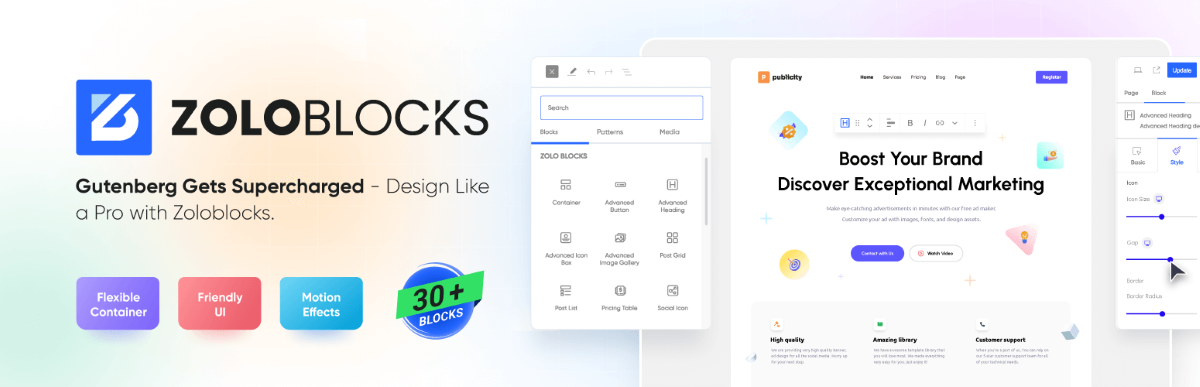
ZoloBlocks は、ブロック エディターを使用して Web サイトをデザインする能力を強化する WordPress プラグインです。 使い慣れた (ネイティブの) ブロック エディター インターフェイスに統合されているため、特に新規ユーザーの学習曲線が最小限に抑えられます。
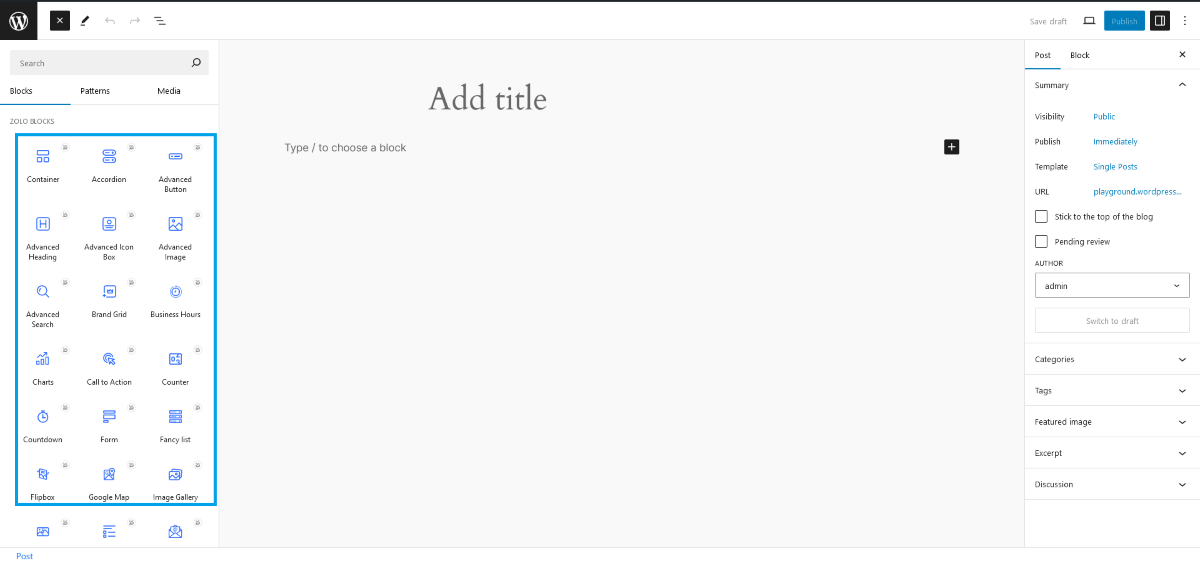
このプラグインは、設計能力を新たなレベルに引き上げる 40 を超える独自のブロックのパッケージを提供します。 たとえば、他の方法ではアクセスできないサイト機能を統合できます。
ZoloBlocks を使用すると、アコーディオン、営業時間、Call To Action (CTA) などを追加できます。 さらに、このプラグインは、いくつかのコア WordPress ブロックに機能拡張を提供し、それらに独自のスピンを与えます。 たとえば、独自のHeading 、 Image 、およびButtonブロックにより、デフォルトのブロックよりも多くのカスタマイズが可能になります。
そういえば、提供されているすべてのブロックには複数のカスタマイズ オプションが用意されています。 したがって、特定のブロックによるコンテンツの表示方法が気に入らない場合は、他の複数のレイアウトから選択したり、デザインの特定の側面を変更したりすることができます。
これらのデザインの調整は、開発時間を短縮するのに役立つページ セクションのレイアウトであるブロック パターンの形でも提供できます。 ZoloBlocks 内には、ニーズに応じて約 1,000 のページと要素のレイアウトがあります。
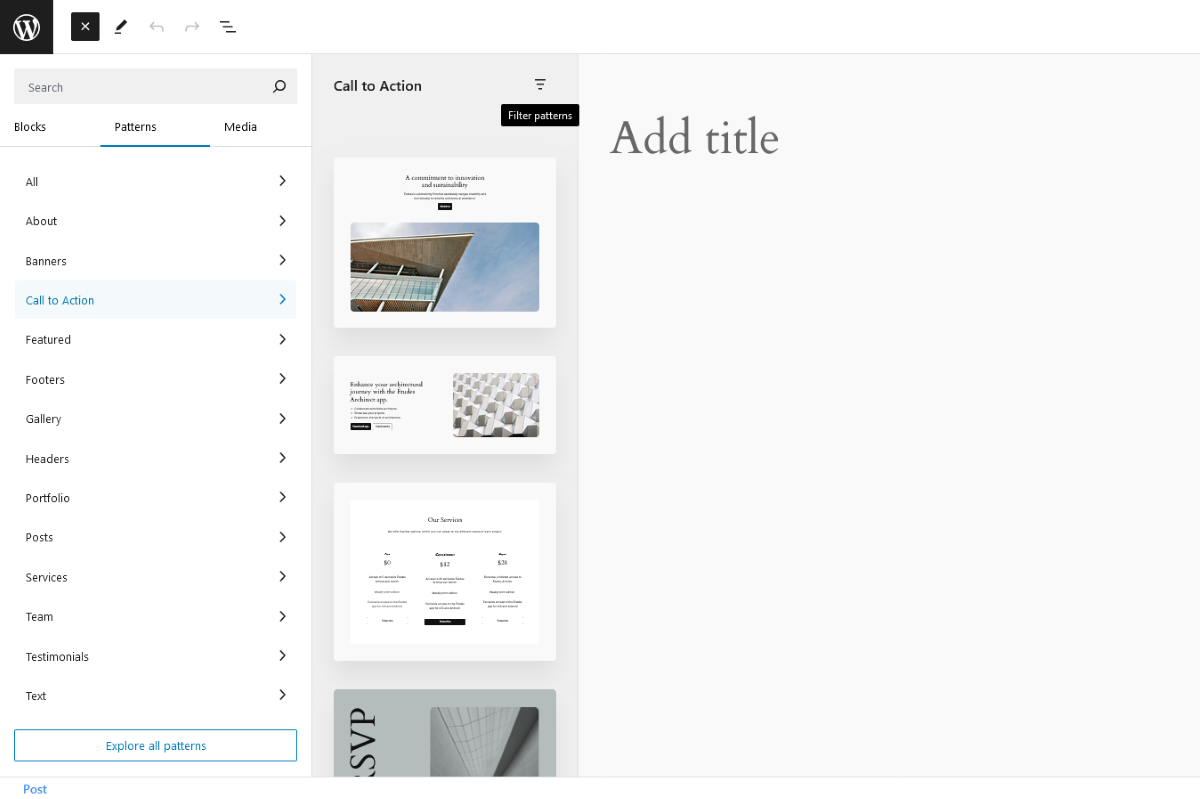
他にもたくさんの機能が提供されています。詳細については後ほど説明します。 その前に、ZoloBlocks などのプラグインが多くの WordPress Web サイトにとってほぼ必須である理由を説明する必要があります。
ZoloBlocks を使用してネイティブ WordPress エディターを拡張したい理由
WordPress のコア機能を強化できる場合は、それがサイトにプラスの影響をもたらすかどうかを検討する必要があります。 良いニュースは、ZoloBlocks がページ レイアウトを構築するためのより良いエクスペリエンスを提供するという点です。
このプラグインには多くの優れた点がありますが、このプラグインが優れていると思われる領域がいくつかあります。
- ZoloBlocks はインストールと使用が簡単です。 プラグインのあらゆる側面は、WordPress ダッシュボードと編集画面内の使い慣れた領域に存在します。
- 新しい管理画面を学ぶ必要も、WordPress のネイティブ エクスペリエンスと競合するドラッグ アンド ドロップ インターフェイスを操作する必要もありません。 Block Editor は Web サイトの構築に関して機能し、ZoloBlocks はそれを Web デザイン用の高度なツールセットに変えます。
- プラグインのパフォーマンスは素晴らしく、より効率的で最適なワークフローが実現します。
一言で言えば、ZoloBlocks は、WordPress で実現するにはコーディング経験が必要な機能を提供します。 次のいくつかのセクションでプラグインの使用方法を見てみましょう。
ZoloBlocks レビュー: サイトのデザインの旅の始まり
ZoloBlocks のセットアップは非常に簡単です。 ダウンロード、インストール、アクティブ化のプロセスは、他の WordPress プラグインとまったく同じです。 ここから、ZoloBlocks の使用を開始できます。 まずはプラグインの設定から始めましょう。
ZoloBlock のセットアップ
まず、WordPress 内のZoloBlocks画面に移動して、自由に使える設定とオプションを確認します。 ZoloBlocks を使用すると、編集中にアクセスするブロックを完全に制御できます。 プラグインの設定画面内のブロックセクションから有効または無効にすることができます。
![ZoloBlocks の [ブロック] 画面には、利用可能なさまざまなブロックのトグル スイッチが表示されます。](/uploads/article/54638/LsAlKmUUsZsOCpjl.png)
一括アクティベーション オプションがあることと、ブロックがセクションに分割されているため、適切なオプションを簡単に見つけることができることがわかります。
他の重要な ZoloBlocks 設定を変更することもできます。 たとえば、 [API 設定]タブでは、Google マップ、Mailchimp、および Google reCAPTCHA API キーを追加および管理できます。
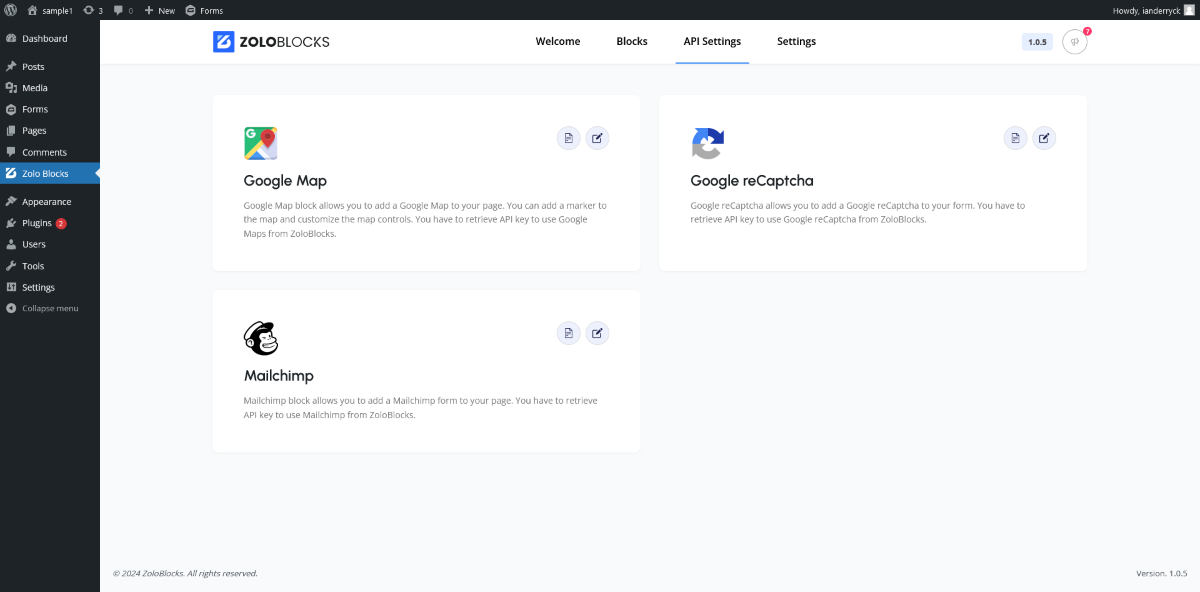
最後に、 [設定]画面には、変更できる重要なエディター オプションがいくつか表示されます。
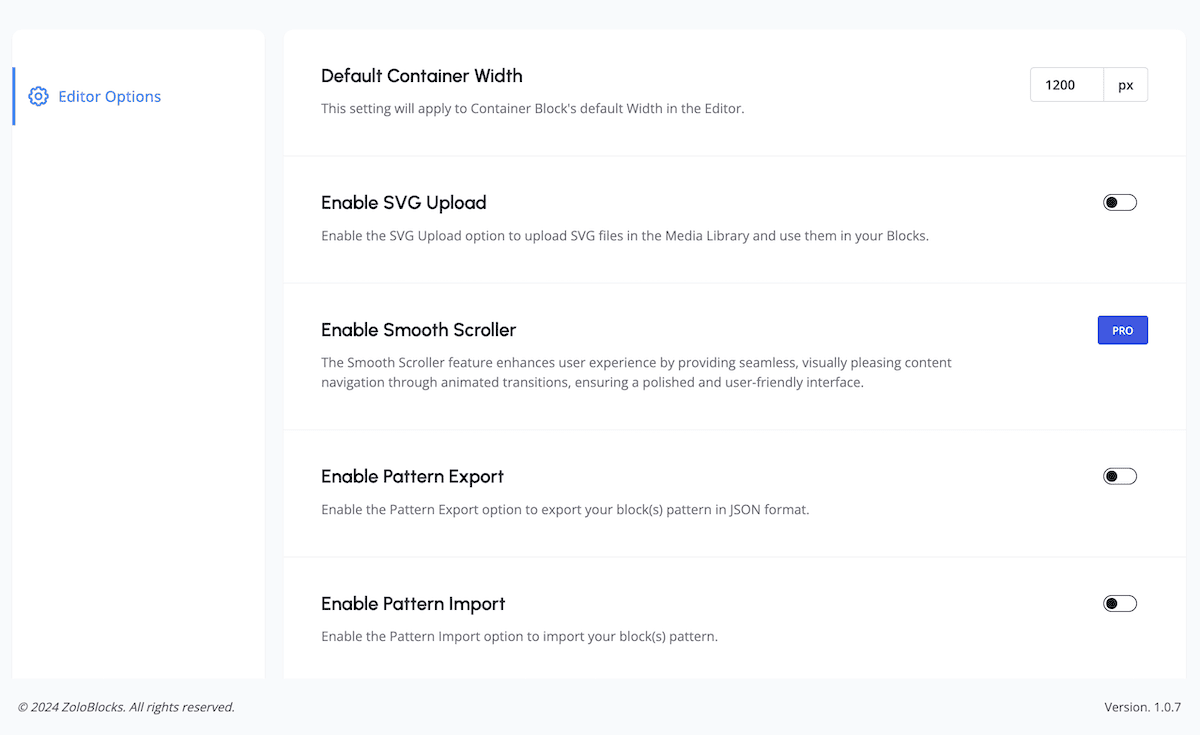
たとえば、エディタ内でコンテナ ブロックの幅を調整したり、パターンのインポートとエクスポートを有効にしたりできます。 ここで SVG 画像のアップロードを有効にすることもできます。 これは、たとえば、鮮明で明確、ダイナミックで応答性の高いブランド ロゴを表示する方法となる可能性があります。
ここで変更を保存したら、次にブロック エディター ページに移動し、ZoloBlocks で何ができるかに注目し始めます。
ZoloBlocks レビュー: WordPress ブロックエディター内での使用方法
これがこの投稿の主な焦点であり、(もちろん) あなたの時間が最も重要となる部分です。 ZoloBlocks は既存のブロック エディター インターフェイスに組み込まれており、使いやすいように左側のサイドバー内に専用セクションが表示されます。
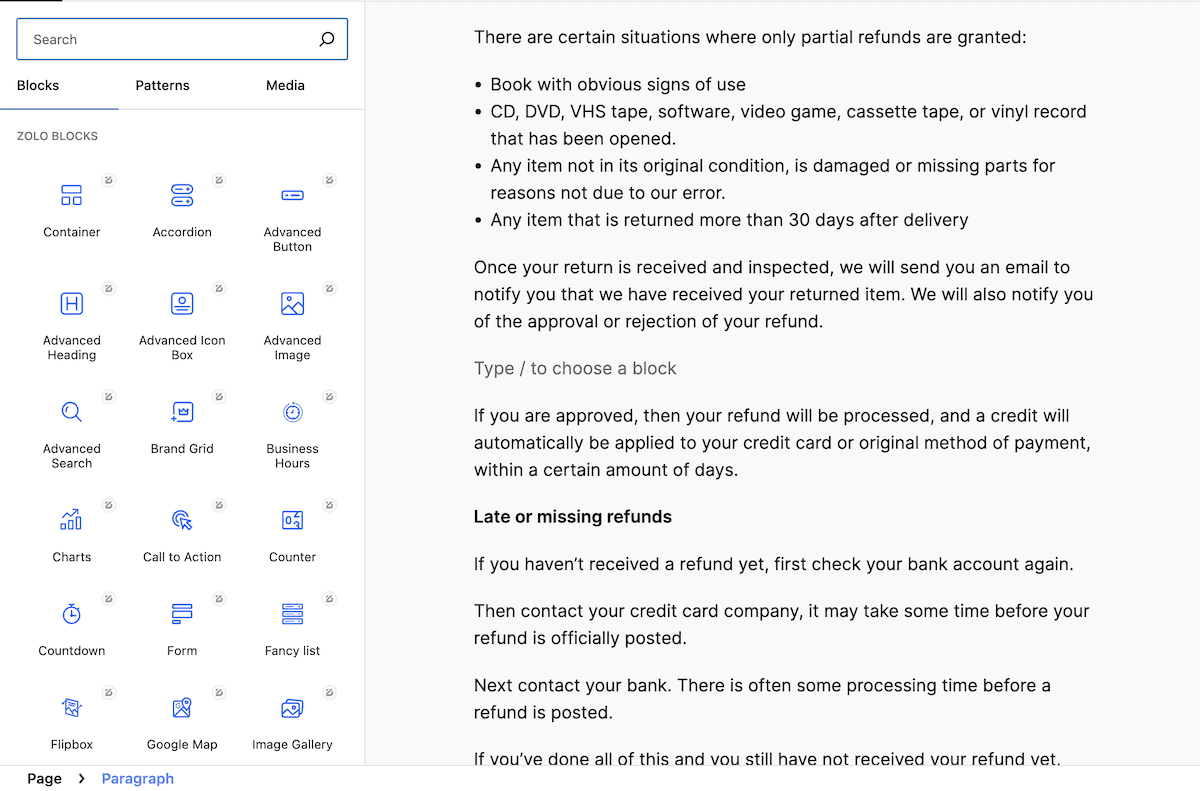
他のすべてのブロックと同様に、編集キャンバス内からも検索できます。

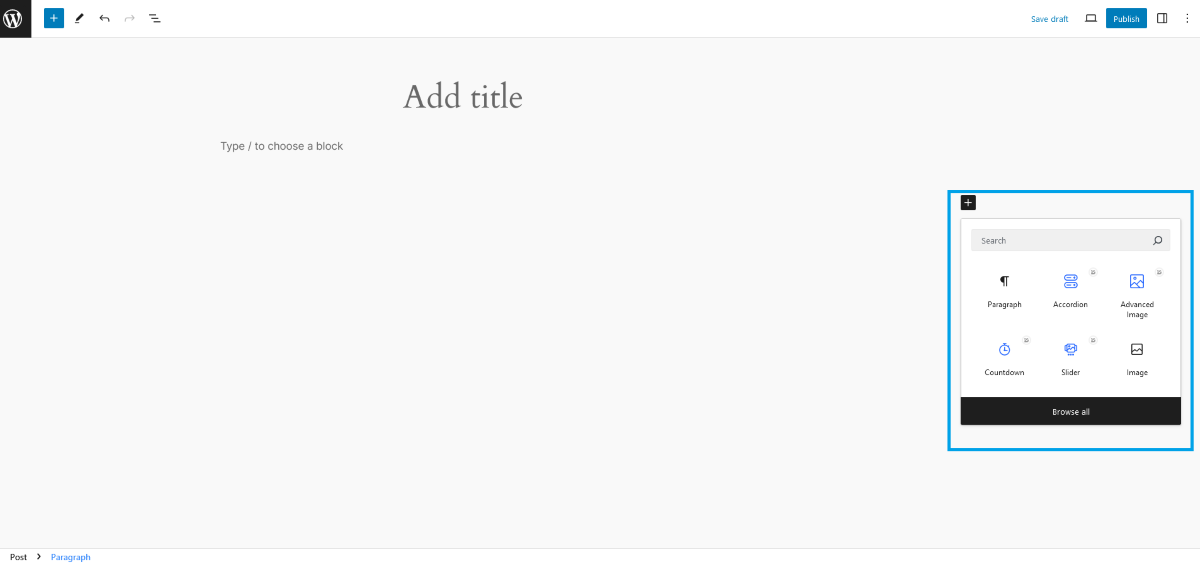
ブロックの追加は、他のブロックの場合と同じ方法で行われます。 問題のブロックを選択すると、右側のサイドバーにオプションが表示されます。
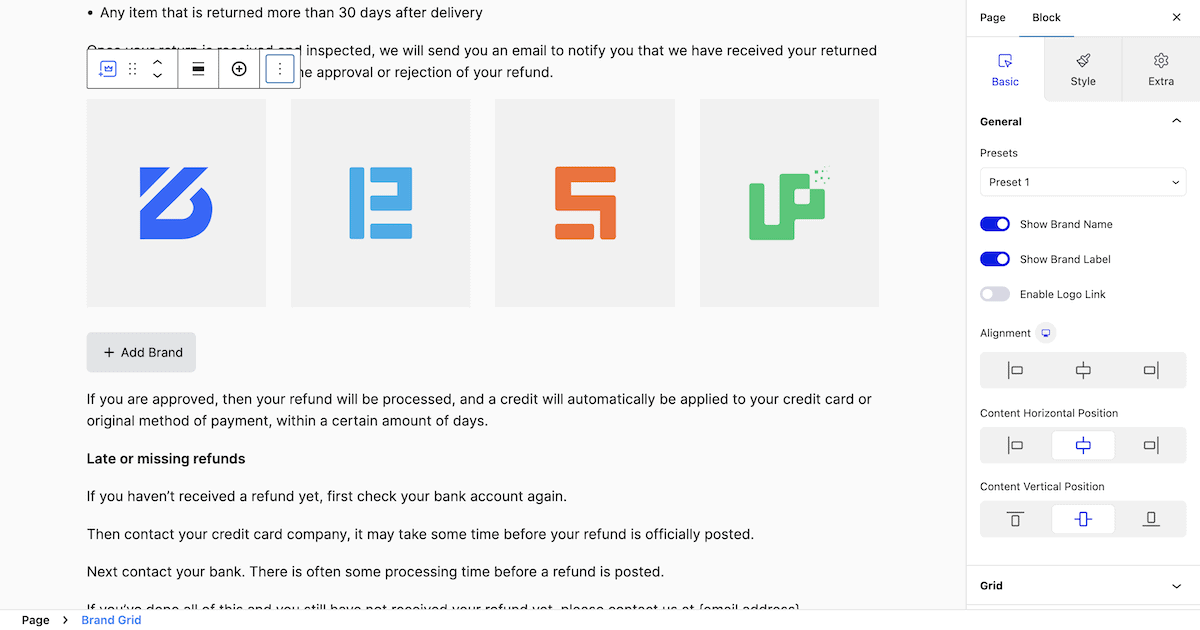
各ブロックには独自のオプションがあります。 この例では、Brand Gridブロックを紹介します。 これにより、ビジネス ブランド、パートナーシップ、提携関係を簡単に紹介できます。 カスタマイズするには 3 つの方法があります。 配置と位置決めのための基本設定と、各要素のラベルを表示するための切り替えがあります。
[スタイル]タブでは、コンテナの高さ、境界線の半径、およびパディングをすべてコードなしで調整する方法が提供されます。 ここでは、必要に応じて、デフォルトおよびホバー ステータスの背景やボックスのシャドウを調整することもできます。
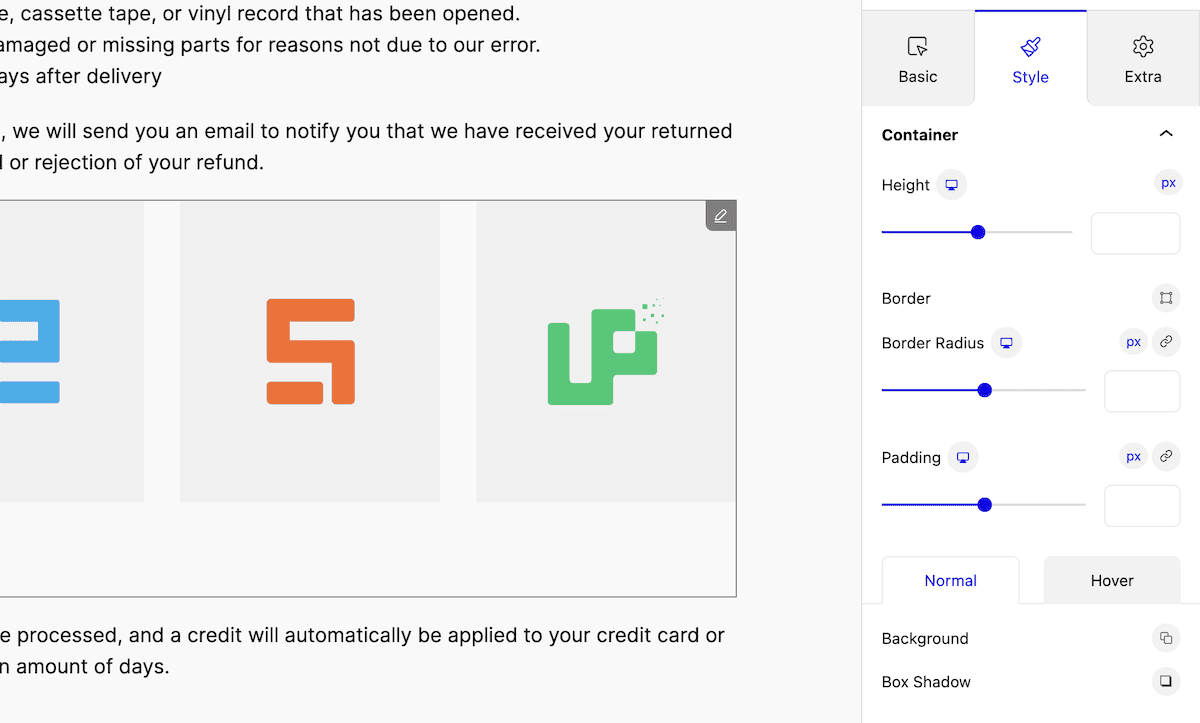
タイトル、写真、コンテンツ、その他無数の「ボックス モデル」要素を調整するためのセクションが他にもたくさんあります。 [追加]タブには、次のような種類のオプションも多数あります。
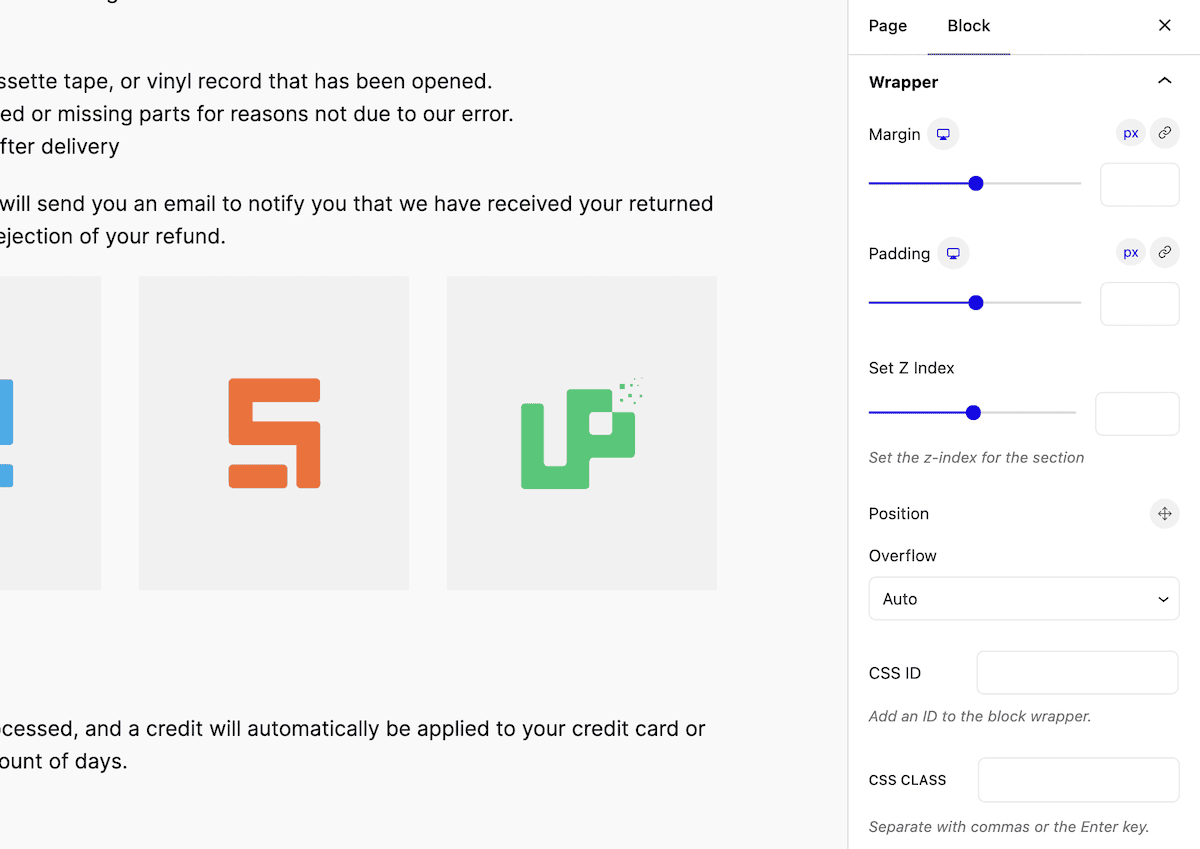
背景、境界線、可視性、ブロック要素の変換などを行う必要がある場合は、ここで行います。 全体として、ZoloBlocks の内部には多くの機能がありますが、次のセクションで説明するように、予算を超えることはありません。
ZoloBlocks レビュー: 利用可能な価格とプラン
ZoloBlocks は、コア機能を備えた無料のプラグインを提供しており、興味をそそられる機能がたくさんあります。 ただし、プレミアムプランではより多くの範囲が提供されるため、無料プランよりもこのオプションをお勧めします。 ZoloBlocks では、ニーズに応じて 3 つの層が利用可能です。
- 個人的。 年間 49 ドルで、単一サイト ライセンスを取得できます。
- 仕事。 10 個の Web サイト ライセンスの費用は年間 69 ドルです。
- 開発者。 代理店や開発企業はこのプランを好むでしょうし、1,000 サイトのライセンスで年間 149 ドルは破格です。
すべてのプランには、ZoloBlocks が提供するすべての機能が付属しており、価格を考えると驚くべきものであることに注意してください。 ZoloBlocks の支払いを 1 回のみにしたい場合は、上記と同じプランで $199/$249/$599 の永久プランも提供されています。
ZoloBlocks のサポートとドキュメントを見る
ZoloBlocks の開発者である BdThemes は、サポートが必要な場合に備えて豊富なサポート オプションを提供しています。 プレミアム顧客のみを対象としていますが、サポートにアクセスする方法を簡単にまとめます。
- ZoloBlocks には電話サポートがあり、午前 8 時から午後 5 時 (GMT+6) までカスタマー サポート部門に電話してサポートを受けることができます。
- Web サイトのチャット機能を使用して BdThemes に連絡できます。 チャットボットは、問題の診断とトラブルシューティングを行ったり、他の Web サイトのリソースにリダイレクトしたりするのに役立ちます。
- カスタマー サポート ページでサポート チケットに記入し、問題の詳細を説明し、可能な場合はスクリーンショットを含めることができます。
- ZoloBlocks には、学習プロセスを促進し、発生した問題のトラブルシューティングに役立つ包括的なナレッジ ベースとビデオ チュートリアルも備えています。
他の多くの WordPress ビジネスではさまざまな方法でサポートへのアクセスが制限されているため、利用可能なオプションが気に入っています。 私たちの意見では、サポートに連絡するためのできるだけ多くの方法を提供することが最高のエクスペリエンスを提供し、これは明らかに BdThemes が最高のサービスを提供したい分野です。
ZoloBlocks レビュー: お客様の声
ZoloBlocks は市場ではまだ新しい製品です。 このことは、この無料プラグインのアクティブ インストールとレビューの数が少ないこと、およびこの記事の執筆時点では最初のバージョンしか利用できないことからわかります。 それでも、提供される機能セット、価格、サポートは初期のユーザーベースを物語っており、その評決は輝かしいものです。
たとえば、この無料プラグインには、現時点で 5 つ星のレビューがわずか数件しかありません。 ただし、WordPress プラグイン ディレクトリでは、平均評価が 5 段階中 5 となっています。 顧客は全員同じトピックについて話します。これはブロック エディターを拡張するのに最適なプラグインです。
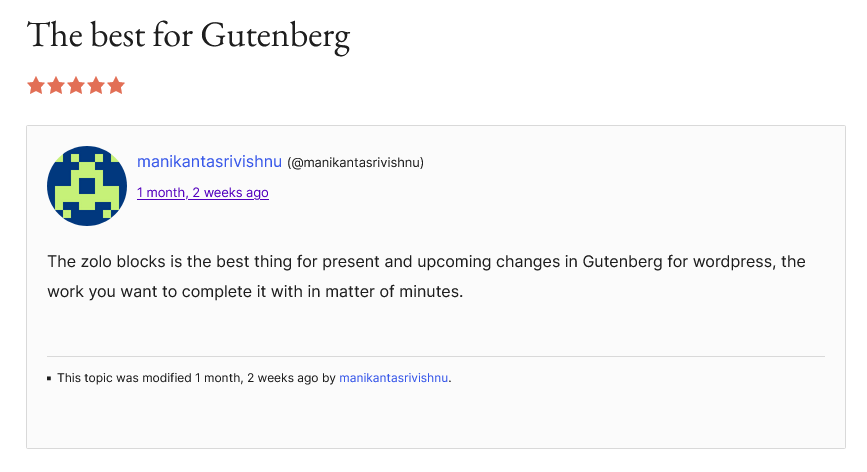
カスタマーサポートを気に入っているユーザーもいます。 先ほど述べたように、これは明らかに BdThemes に焦点を当てています。
…超高速で役立つチャット サポート。 私の問題は 2 分以内に解決されました。 私はサポートチームがそうやって機能することを望みます...
ZoloBlocks経由のファーゴ・ヴァン・ホープ
ZoloBlocks を選択した場合は、記事の最後にあるコメント セクションでご意見をお待ちしています。
最後に: ZoloBlocks がブロック エディターの範囲を強化できる理由
ZoloBlocks は、優れたレビュー、得られる機能に対する驚くべき価格、優れた設計範囲を備えており、ブロック エディターを強化するための潜在的な最有力候補としてすべての条件を満たしています。 私たちも批判できることはあまりありません。 すべての側面が一流であるように見え、これは見つけられるより優れたブロックコレクションプラグインの1つであると私たちは主張します。
ZoloBlocks はあなたの Web サイトにスペースを見つけるプラグインのように見えますか? 以下のコメント欄であなたのご意見をお聞かせください。
